Thiết lập theo dõi chuyển đổi Google Ads
Đánh giá
Để đánh giá hiệu suất của các chiến dịch quảng cáo Google, chúng ta cần bật tính năng theo dõi chuyển đổi Google Ads. Với việc theo dõi chuyển đổi, bạn có thể đo lường và phân tích các hành động được thực hiện bởi người dùng sau khi họ nhấp vào quảng cáo của bạn.
Trong bài viết này, Vietnix sẽ hướng dẫn cách tạo lượt chuyển đổi, cách cài chuyển đổi Google Ads trên trang web và cách xem dữ liệu liên quan đến lượt chuyển đổi.
Hãy bắt đầu với một số định nghĩa cơ bản.
Chuyển đổi là gì?
Chuyển đổi là một hành động quan trọng mà người dùng thực hiện trên trang web. Nó có thể là hành động mua hàng, cuộc gọi, đăng ký bản tin hoặc một bước mà người dùng thực hiện trước khi chuyển đổi, chẳng hạn như thêm vào giỏ hàng và bắt đầu thanh toán.
Mỗi trang web có các mục tiêu khác nhau và chuyển đổi có thể là bất cứ điều gì từ việc truy cập trang chủ trên website, gửi biểu mẫu liên hệ hoặc xem video.
Điều quan trọng nhất khi tối ưu hóa các chiến dịch Google Ads là tối ưu chúng dựa trên các lượt chuyển đổi có giá trị bằng tiền. Khi chuyển đổi có giá trị, bạn sẽ có thể tính toán các số liệu quan trọng như CPA (bạn phải trả bao nhiêu để có được một chuyển đổi thông qua quảng cáo) và đánh giá lợi nhuận của các chiến dịch của mình.
Theo dõi chuyển đổi trong Google Adwords là gì?
Theo dõi chuyển đổi trong Google Adwords là cách để đo lường các lượt chuyển đổi do người dùng thực hiện sau khi họ tương tác với một trong các quảng cáo.
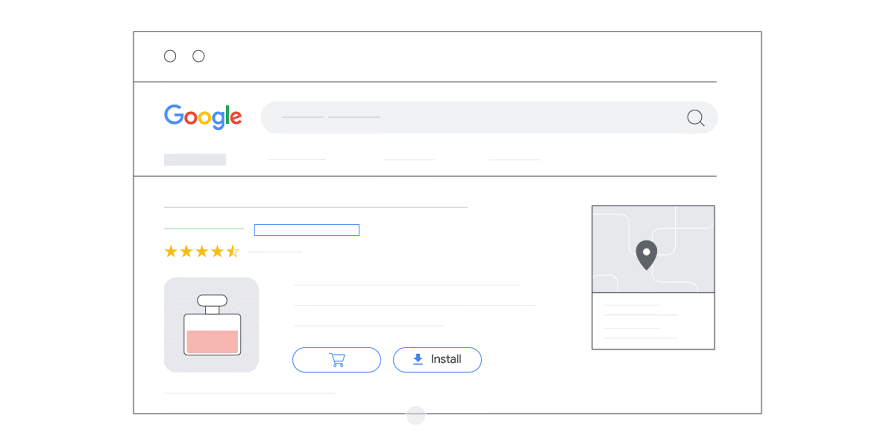
Theo dõi chuyển đổi cho các quảng cáo rất quan trọng vì nó cho bạn biết liệu các chiến dịch quảng cáo đang mang lại hiệu quả hay chúng đang lãng phí ngân sách của bạn.
Một số lợi ích của tính năng theo dõi chuyển đổi Google Ads là:
- Xác định những từ khóa, quảng cáo, nhóm quảng cáo và chiến dịch nào có lợi về mặt thúc đẩy chuyển đổi.
- Nó cho phép bạn đưa ra quyết định sáng suốt về chi tiêu quảng cáo để tối ưu hóa các chiến dịch quảng cáo của mình.
- Quan trọng hơn, nó cung cấp cho bạn thông tin chi tiết về cách tối ưu hóa quảng cáo để tăng lợi tức đầu tư (ROI).
Nếu không có theo dõi chuyển đổi, bạn sẽ không thể tối ưu hóa các chiến dịch PPC, vì vậy đây là bước cần thực hiện trước khi bạn tạo chiến dịch quảng cáo Google đầu tiên của mình.
Để bật tính năng theo dõi chuyển đổi Google Ads, trước tiên, bạn cần tạo các lượt chuyển đổi trong Google Ads và thêm mã theo dõi lên trên website.
Cách tạo lượt chuyển đổi Google Ads
Hãy bắt đầu với bước đầu tiên: tạo lượt chuyển đổi trong Google Ads.
Đăng nhập vào tài khoản Google Ads, nhấp vào tùy chọn Công cụ & Cài đặt từ menu trên cùng, sau đó chọn Lượt chuyển đổi. Nhấp vào dấu (+) màu xanh để bắt đầu tạo một lượt chuyển đổi mới
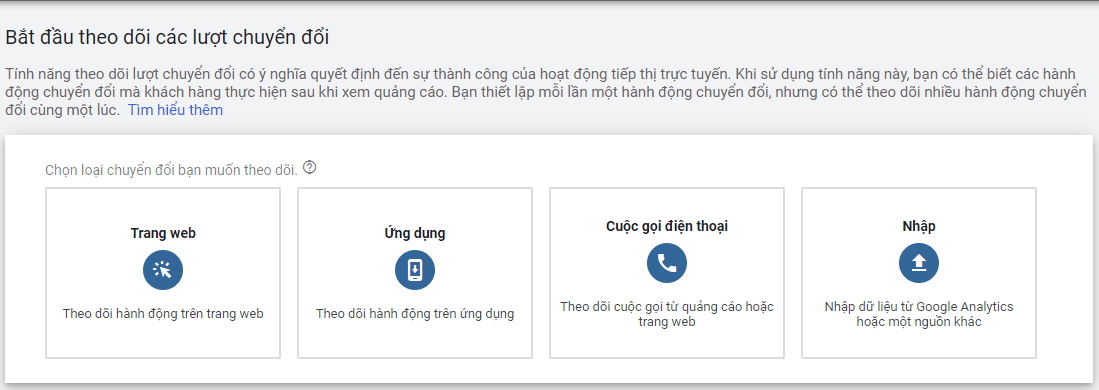
Chọn loại chuyển đổi muốn theo dõi bằng cách chọn một trong các tùy chọn có sẵn.
Chuyển đổi trang web
Chọn tùy chọn này nếu bạn muốn theo dõi các hành động trên trang web như:
- Việc bán hàng
- Đăng ký bản tin
- Truy cập một trang quan trọng
- Nhấp vào một nút
Chuyển đổi ứng dụng
Chọn tùy chọn này để theo dõi các hành động trên ứng dụng như:
- Lượt cài đặt ứng dụng
- Các giao dịch mua được thực hiện từ ứng dụng (mua hàng trong ứng dụng)
- Các hành động được thực hiện trên ứng dụng (nhấp vào các nút cụ thể, truy cập các trang cụ thể)
Cuộc gọi điện thoại
Chọn tùy chọn này để theo dõi các cuộc gọi đến doanh nghiệp được thực hiện từ:
- Quảng cáo cuộc gọi trên Google
- Một số được hiển thị trên trang web của bạn
Trong bài hướng dẫn này, mục đích của chúng tôi muốn theo dõi chuyển đổi trang web, vì vậy hãy chọn tùy chọn đầu tiên (Trang web) và tiếp tục các bước tiếp theo.
Danh mục: Chọn một danh mục có liên quan từ danh sách sổ xuống.
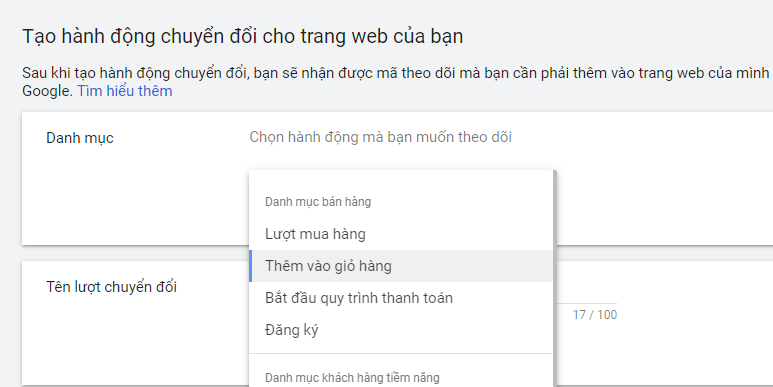
Tên lượt chuyển đổi: Nhập một cái tên có ý nghĩa và mô tả hành động chuyển đổi. Ví dụ: ‘Thêm sản phẩm vào giỏ hàng’, ‘Đăng ký bản tin’.
Tiếp theo, bạn cần chọn cách bạn muốn xử lý với giá trị chuyển đổi.
Giá trị: Điều này đề cập đến giá trị tiền tệ của một chuyển đổi. Nói cách khác, giá trị cho doanh nghiệp của bạn nếu một lượt chuyển đổi cụ thể được tạo ra từ Google Ads.
Một số mẹo để giúp bạn tùy chọn Giá trị chính xác:
Nếu bạn đang tạo chuyển đổi để theo dõi số lượng người đăng ký nhận bản tin của mình thì hãy sử dụng tùy chọn đầu tiên “Sử dụng cùng một giá trị cho mỗi chuyển đổi”.
Nếu bạn đang tạo chuyển đổi để theo dõi bán hàng thì hãy sử dụng tùy chọn thứ hai “Sử dụng một giá trị khác cho mỗi chuyển đổi”.
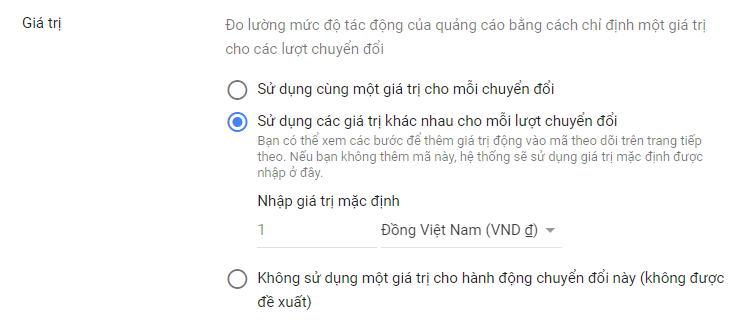
Số lượng: Điều này thể hiện số lượng chuyển đổi cần theo dõi trên mỗi nhấp chuột. Để nó thành ‘Every’ và tiến hành cài đặt tiếp theo.
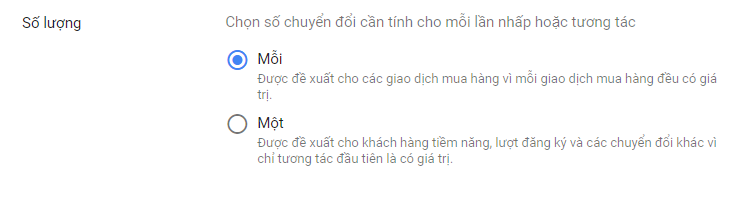
Thời lượng chuyển đổi từ lượt nhấp: Giá trị này thể hiện số ngày bạn muốn tính chuyển đổi từ lần đầu tiên ai đó tương tác với quảng cáo của bạn.
Ví dụ: nếu bạn đặt giá trị này thành ’30 Ngày’, điều đó có nghĩa là nếu người dùng nhấp vào quảng cáo của bạn và chuyển đổi trong vòng 30 ngày, bạn sẽ thấy nó trong báo cáo của mình dưới dạng chuyển đổi. Nếu lượt chuyển đổi diễn ra sau 30 ngày, lượt chuyển đổi đó sẽ không được ghi lại trong Google Ads.
Giá trị cần đặt ở đây phụ thuộc vào thời gian trung bình khách hàng mất bao nhiêu ngày để chuyển đổi. Đặt điều này thành ’30 Ngày’ phù hợp với hầu hết các trường hợp nhưng bạn có thể điều chỉnh nó theo mục tiêu kinh doanh của mình.
Thời lượng chuyển đổi xem hết: Thời gian tối đa sau khi có người xem quảng cáo mà bạn muốn đếm lượt chuyển đổi xem qua trong khoảng thời gian đó. Hãy đặt giá trị này ở mức tối thiểu là 1 ngày.
Bao gồm trong ‘Chuyển đổi’: Đặt giá trị này thành ‘Có’ nếu bạn muốn chuyển đổi cụ thể được đưa vào báo cáo của mình. Đối với TẤT CẢ chuyển đổi bạn muốn theo dõi để tối ưu hóa chiến dịch quảng cáo của mình thì hãy chọn giá trị ‘CÓ’. Đối với chuyển đổi mà bạn chỉ cần theo dõi hiệu suất và không quan trọng để tối ưu thì hãy đặt giá trị cột này là ‘KHÔNG’.
Mô hình phân bổ: Đặt giá trị này thành ‘Lần nhấp cuối cùng’. Điều này về cơ bản xác định số tiền mà mỗi nhấp chuột nhận được cho các lượt chuyển đổi. Bạn có thể tìm hiểu thêm về mô hình Phân bổ Google Ads tại đây.
Sau khi tạo xong chuyển đổi đầu tiên, bạn nên lặp lại quy trình để tạo định nghĩa chuyển đổi cho từng hành động chuyển đổi Google Ads mà bạn muốn theo dõi.
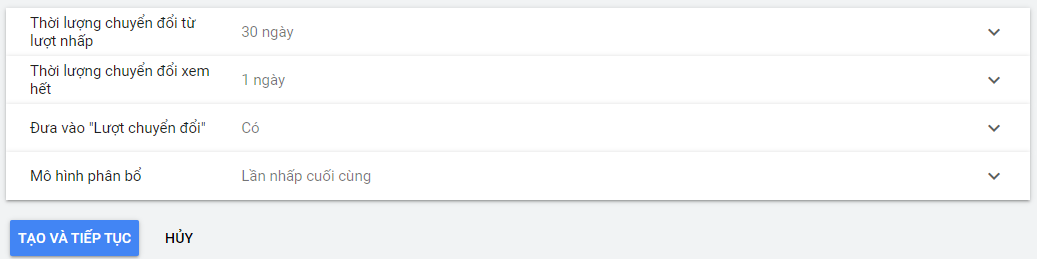
Cách cài chuyển đổi Google Ads vào trang web
Bạn cần thêm mã theo dõi chuyển đổi Google Ads vào trang web của mình để bắt đầu theo dõi.
Mã theo dõi chuyển đổi (còn được gọi là thẻ chuyển đổi hoặc mã theo dõi PPC), là một đoạn mã thiết lập kết nối giữa trang web và Google Ads.
Đây là cách Google Ads biết điều gì sẽ xảy ra sau khi ai đó nhấp vào quảng cáo và truy cập trang web của bạn.
Khi bạn nhấp vào nút chuyển đổi Thiết lập thẻ, bạn sẽ thấy ba tùy chọn.
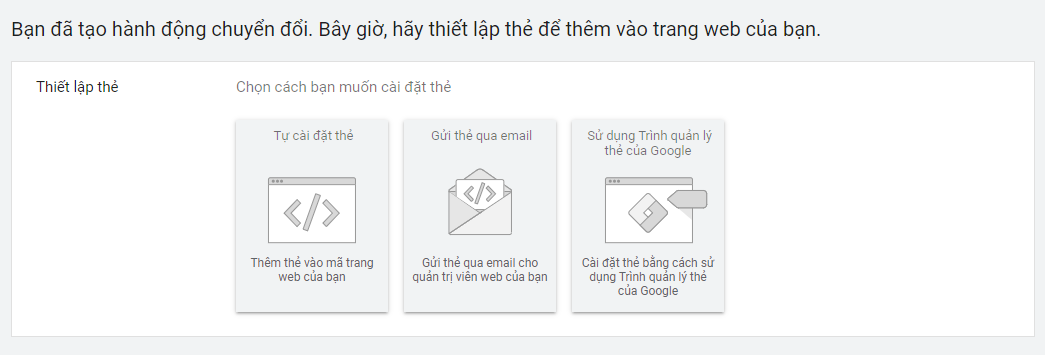
Tùy chọn đầu tiên là hướng dẫn để tự cài đặt thẻ, tùy chọn thứ hai là gửi hướng dẫn qua email cho nhà phát triển và tùy chọn thứ ba là hướng dẫn về cách thêm mã bằng Google Tag Manager.
Nhấp vào Tự cài đặt thẻ và chuyển sang bước tiếp theo.
Giả sử bạn đã cài đặt mã Google Analytics trên trang web của mình, hãy chọn tùy chọn thứ hai (như hình bên dưới) và tiến hành bước tiếp theo.
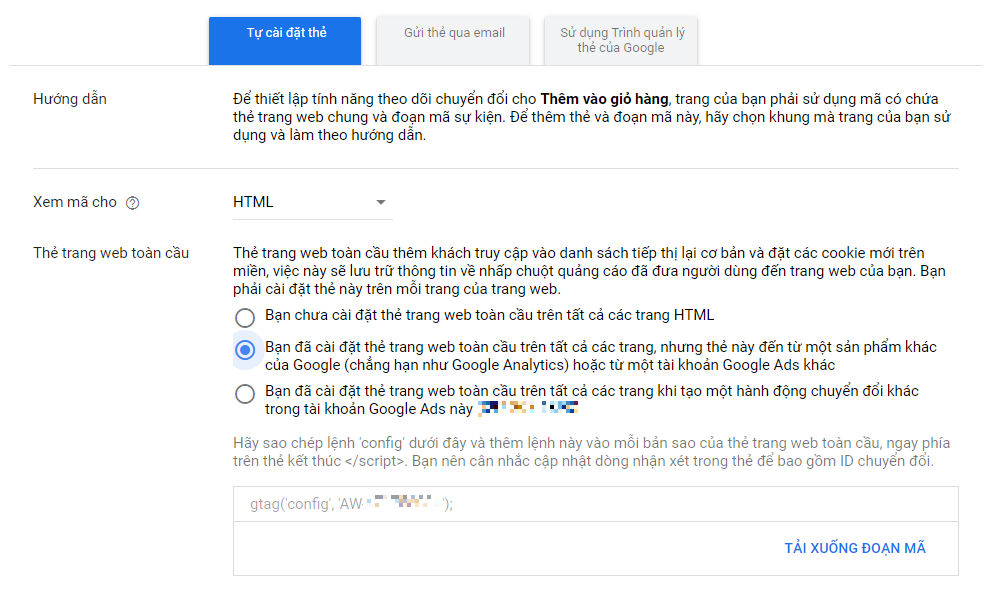
Nếu bạn chưa cài đặt Google Analytics, hãy chọn tùy chọn đầu tiên và làm theo hướng dẫn được cung cấp.
Tìm mã phân tích của Google đã được thêm vào trang web của bạn. Điều này thường nằm trong thẻ <head>. Nó sẽ trông giống như thế này:
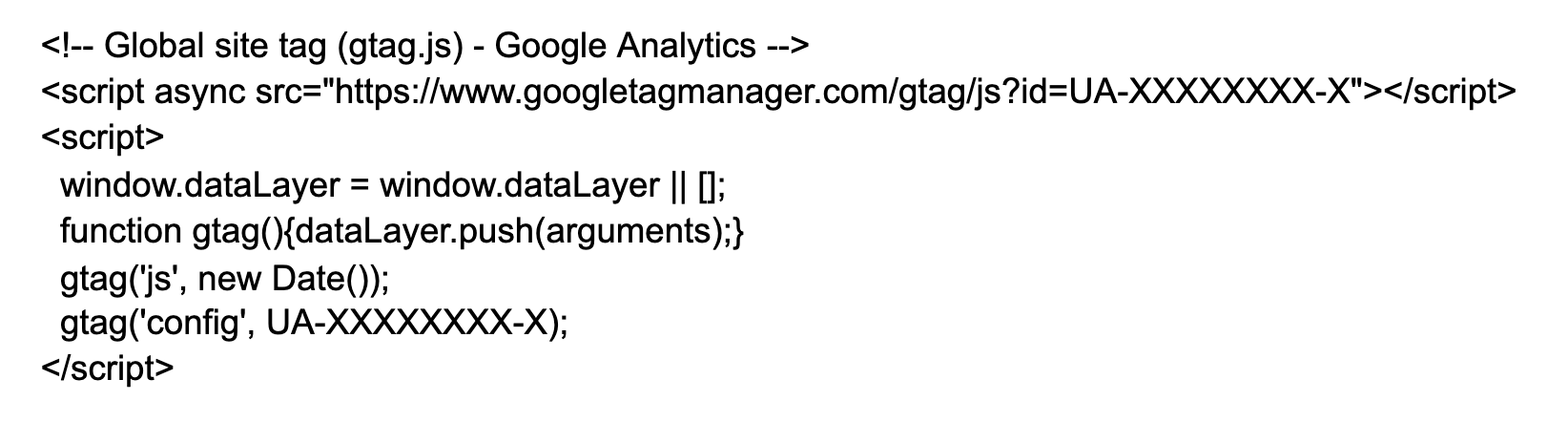
Sao chép thẻ gtag do Google Ads cung cấp và dán vào trước khi kết thúc thẻ đóng </script>. Mã của bạn bây giờ sẽ giống như sau:
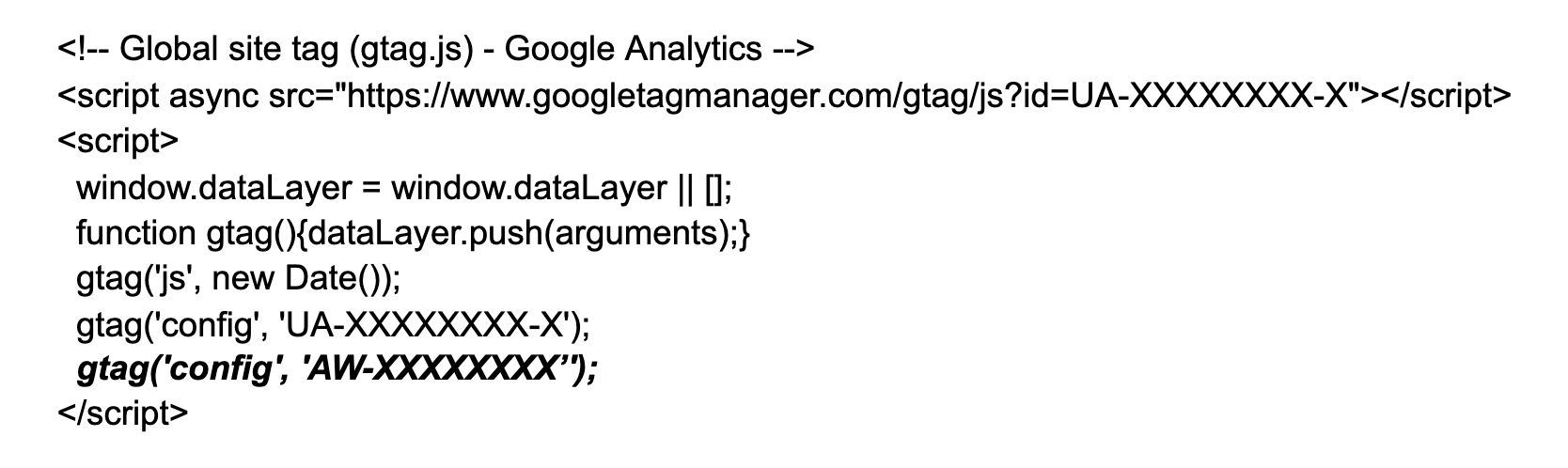
Bạn vừa thêm mã Google Ads vào tất cả các trang trên trang web đã được cài đặt Google Analytics.
Google Ads hiện có thể theo dõi lượt xem của một trang cụ thể.
Bước tiếp theo là thêm một đoạn mã vào trang cuối cùng mà người dùng truy cập sau khi hoàn tất chuyển đổi, trang này thường được gọi là trang ‘Cảm ơn’.
Ví dụ: Nếu bạn muốn theo dõi đăng ký nhận bản tin, bạn nên định cấu hình trang web của mình để chuyển hướng người dùng đến trang ‘Cảm ơn’ chuyên dụng sau khi quá trình đăng ký hoàn tất.
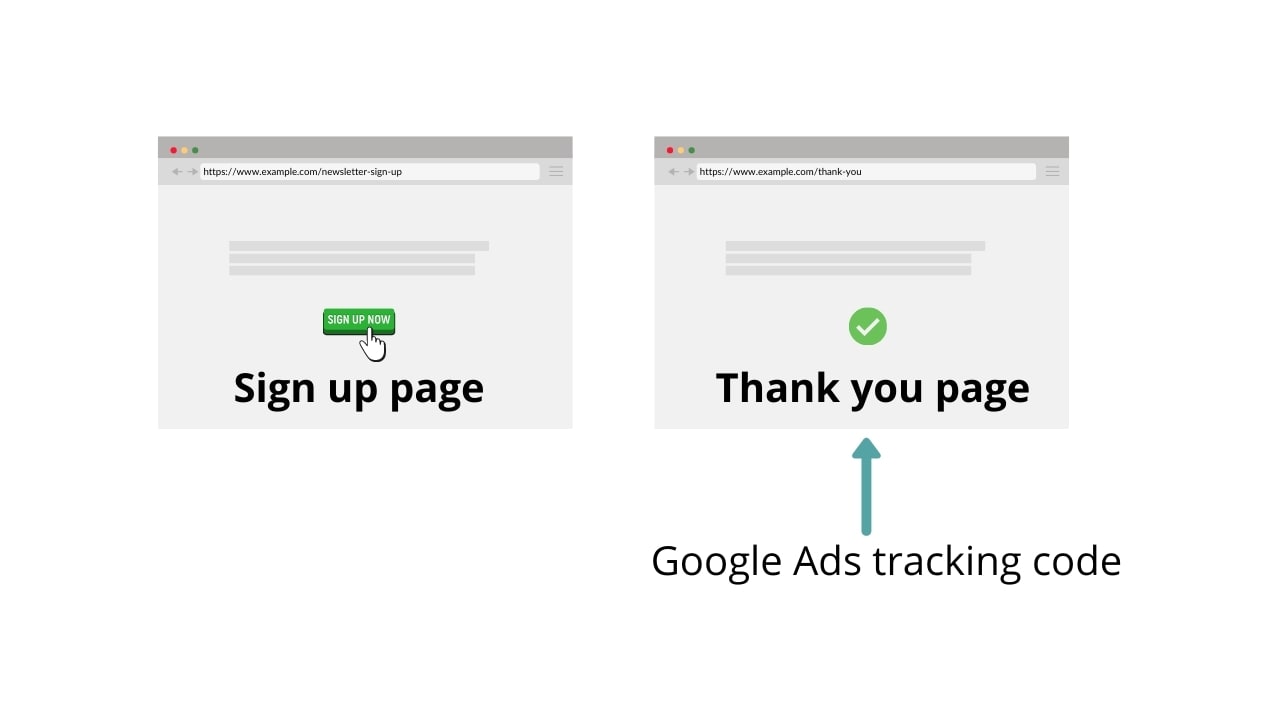
Để thực hiện việc này, bạn cần lấy mã do Google Ads cung cấp và thêm mã đó vào trước thẻ </head> của trang.
Nếu bán các sản phẩm có giá trị khác, bạn cần thực hiện một số điều chỉnh đối với mã để giá trị mua hàng được chuyển đến Google Ads.
Hãy xem cách cài chuyển đổi Google Ads cho các nền tảng phổ biến nhất.
Cách thêm mã theo dõi chuyển đổi vào WordPress
Nếu bạn đang sử dụng WordPress và đã thực hiện Bước 1 ở trên (thêm thẻ Google Ads vào Google Analytics của bạn), thì bước tiếp theo là thêm mã theo dõi vào trang ‘Cảm ơn’.
Có hai cách để làm điều này:
Cách đầu tiên là thêm nó thông qua mã tùy chỉnh với sự trợ giúp của nhà phát triển web và cách thứ hai theo cách thủ công với sự trợ giúp của plugin.
Chúng ta sẽ đi qua các bước của phương pháp thủ công.
1) Cài đặt và kích hoạt plugin AddFunc Head & Footer Code .
Plugin này sẽ thêm một đoạn mã mới trên tất cả các bài đăng và trang, cho phép bạn thêm mã tùy chỉnh vào phần head, nội dung hoặc footer.
2) Chỉnh sửa trang mà người dùng truy cập sau khi họ chuyển đổi và sao chép mã theo dõi do Google Ads cung cấp vào trong phần Head, như được hiển thị bên dưới.
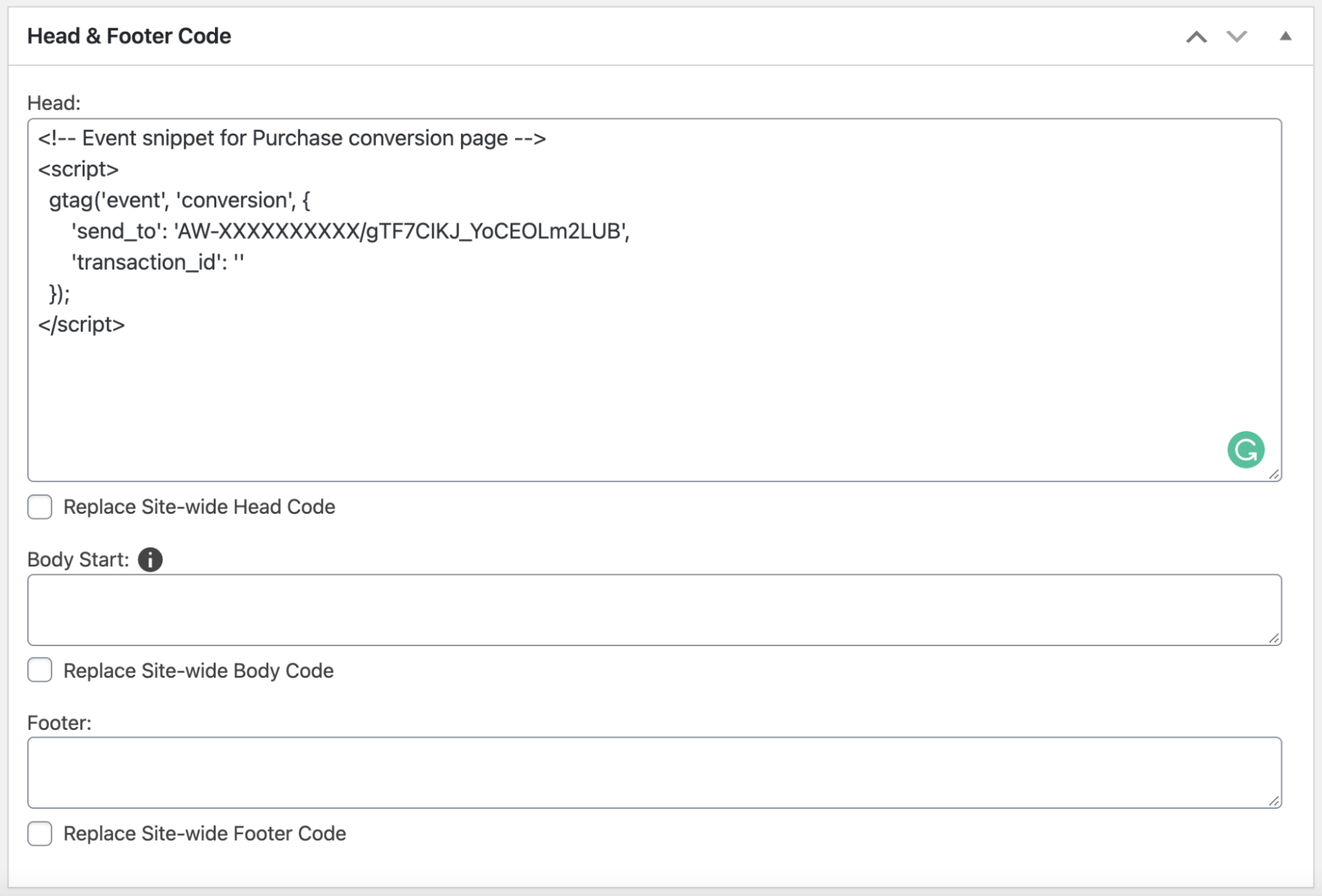
3) Cập nhật trang để lưu các thay đổi.
Giờ đây, mỗi khi người dùng truy cập vào trang cụ thể sau khi tương tác với một trong các quảng cáo của bạn, chuyển đổi sẽ được ghi lại và hiển thị trong báo cáo Google Ads.
Bạn cần lặp lại bước này cho tất cả các chuyển đổi khác nhau mà bạn muốn theo dõi.
Cách thêm mã theo dõi chuyển đổi vào Woocommerce
Trong phần này, bạn sẽ học cách cài mã theo dõi chuyển đổi Google Ads vào trang Woocommere.
Nếu có cửa hàng Thương mại điện tử bán các sản phẩm có giá trị khác , bạn cần thực hiện một số điều chỉnh nhỏ đối với mã theo dõi chuyển đổi để chuyển giá trị mua hàng sang Google Ads.
Theo mặc định, khi giao dịch hoàn tất thành công (sau khi thanh toán), người dùng được chuyển hướng đến trang ‘Đơn hàng đã nhận’ của Woocommerce.
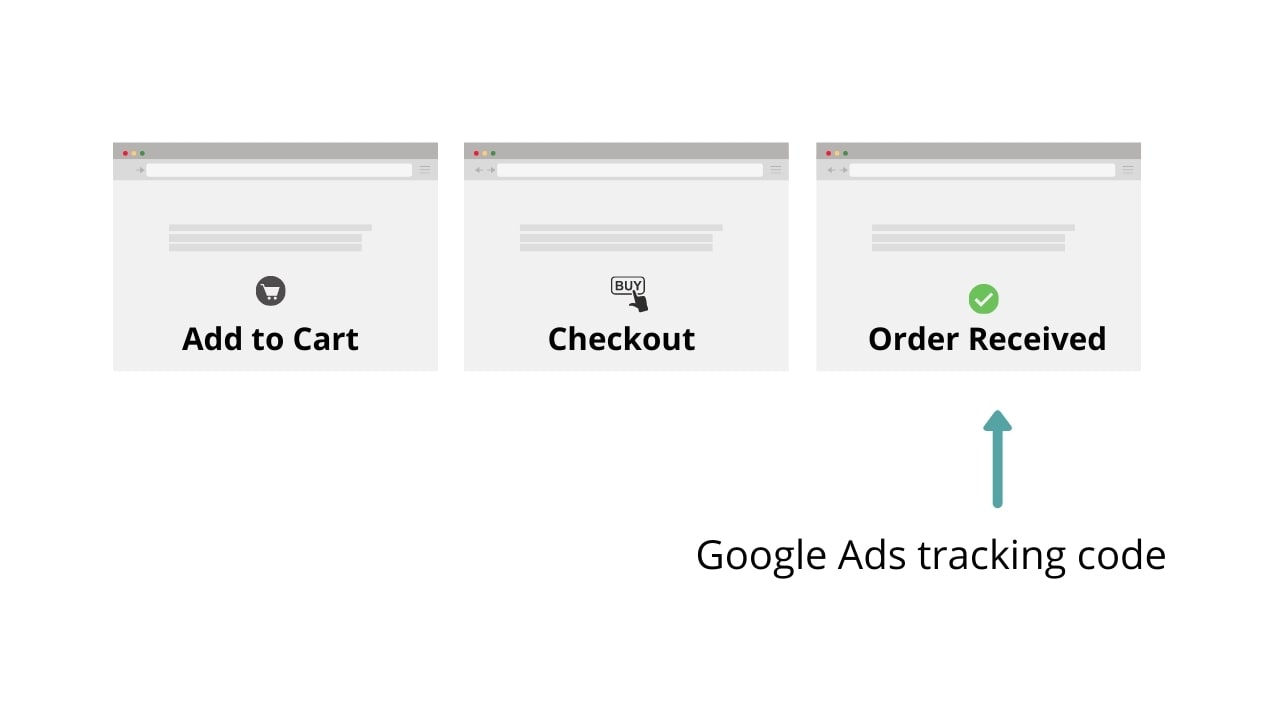
Việc thêm mã yêu cầu thực hiện các thay đổi đối với tệp functions.php. Nếu việc này quá kỹ thuật đối với bạn, tốt hơn hết bạn nên nhờ đến sự trợ giúp của nhà phát triển web.
Về cơ bản, tất cả những gì bạn phải làm là chỉnh sửa functions.php và thêm đoạn mã sau. Mã này được thực thi khi đơn đặt hàng được hoàn tất. Nó nhận giá trị của đơn đặt hàng và gửi thông tin này đến Google Ads.
add_action( 'woocommerce_thankyou', 'Google_ads_tracking' );
function Google_ads_tracking($order_id) {
$order = new WC_Order( $order_id );
$totalValue = $order->get_total();
?>
<?php
if ( empty( $totalValue ) ) {
$totalValue = 0;
} else {
$totalValue = preg_replace( '/([^0-9\\.])/i', '', $totalValue );
}
$totalValue = number_format( $totalValue,2, '.', '' );
?>
<!-- Event snippet for Purchase conversion page -->
<script>
gtag('event', 'conversion', {
'send_to': 'AW-XXXXXXXX/d_qrCN6n1NoBENj-guAD',
'value': '<?php echo esc_html( $totalValue ); ?>',
'currency': 'USD',
'transaction_id': '<?php echo esc_html( $order_id ); ?>'
});
</script>
<?php
}LƯU Ý: Bạn nên thay thế ‘AW-XXXXXXXX / d_qrCN6n1NoBENj-guAD’ bằng mã theo dõi do Google Ads cung cấp.
Cách kiểm tra tính năng theo dõi chuyển đổi Google Ads
Có hai cách để kiểm tra xem mã theo dõi chuyển đổi của bạn đã được thêm đúng chưa.
Cách đầu tiên là kiểm tra Báo cáo chuyển đổi trong Google Ads và cách thứ hai là sử dụng công cụ Google Tag Assistant.
Cách kiểm tra trạng thái chuyển đổi trong Google Ads
- Đăng nhập vào tài khoản Google Ads.
- Nhấp vào tùy chọn Công cụ (góc trên cùng bên phải)
- Nhấp vào Chuyển đổi (trong Đo lường).
Nhìn vào cột trạng thái theo dõi, nếu mã trạng thái là:
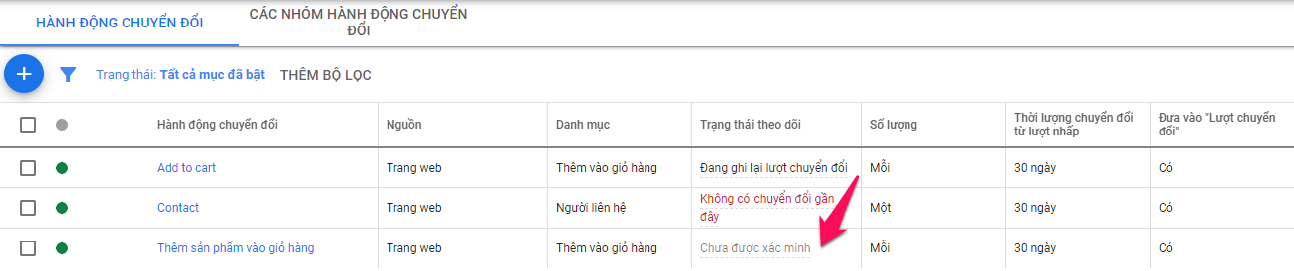
Không có chuyển đổi gần đây hoặc Ghi lại chuyển đổi thì mọi thứ vẫn ổn.
Khi chưa được xác minh, bạn nên truy cập đến các trang đã được thêm mã và thực hiện mua thử, sau đó kiểm tra lại sau 24 giờ.
Cách kiểm tra mã theo dõi bằng Hỗ trợ thẻ của Google
Chuyển đến Google Tag Assistant và nhấp vào nút THÊM MIỀN. Nhập tên miền trang web của bạn và nhấp vào KẾT NỐI.
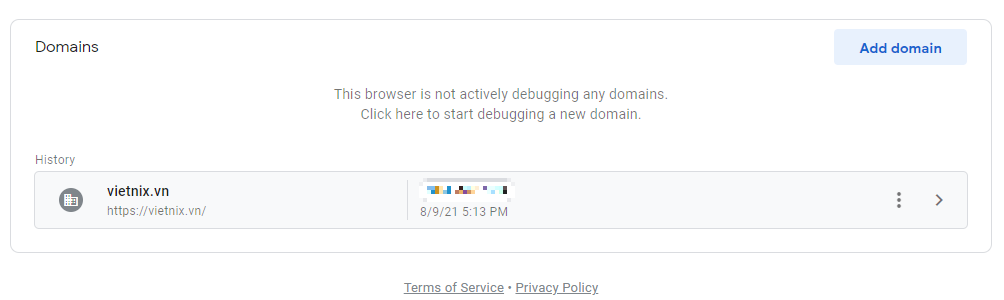
Một cửa sổ mới sẽ mở ra. Điều hướng đến các trang trên trang web của bạn mà mã theo dõi đã được thêm vào (bạn có thể phải tạo một số giao dịch thử nghiệm) và sau đó quay lại cửa sổ Google Assistant để xem báo cáo.
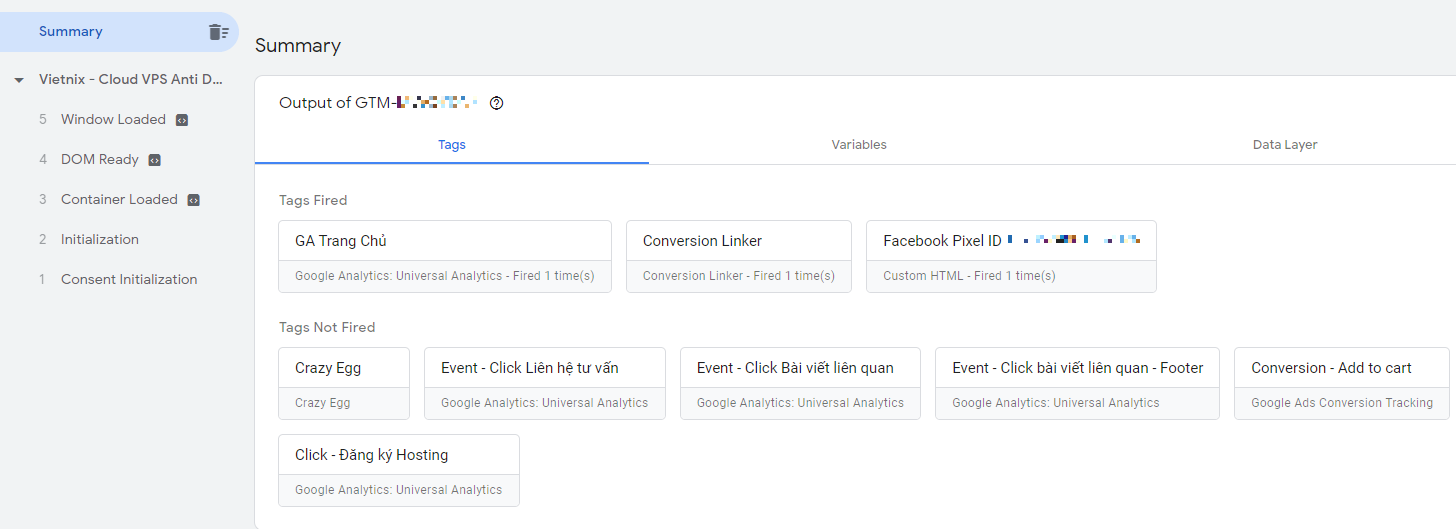
Tìm vùng chứa Google Ads và nhấp vào cột ERRORS để xem mọi vấn đề được báo cáo.
Cách xem dữ liệu chuyển đổi trong Google Ads
Để kiểm tra số lượng chuyển đổi của chiến dịch đã tạo. Nhấp vào tùy chọn Phân đoạn, chọn Lượt chuyển đổi và chọn một trong các tùy chọn có sẵn để xem dữ liệu chi tiết hơn về các chuyển đổi của bạn.
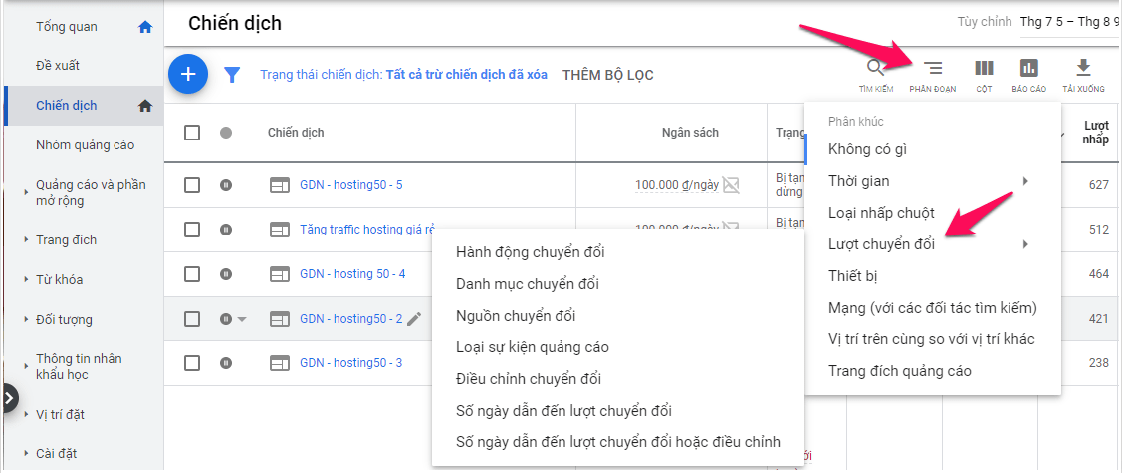
Kết luận
Xin chúc mừng và cảm ơn nếu đã đọc đến đây. Chỉ cần theo hướng dẫn thiết lập chuyển đổi Google Ads trong bài viết này là bạn có thể theo dõi các đơn hàng qua website.
Sau khi thực hiện xong, Bạn cần chờ 1-2 tháng để có dữ liệu chuyển đổi, rồi từ đó mới có thể khai thác, phân tích, đánh giá. Sau đó tiến tới công việc tiếp theo là thực hiện tối ưu hoá tỷ lệ chuyển đổi. Chúc bạn thành công.
THEO DÕI VÀ CẬP NHẬT CHỦ ĐỀ BẠN QUAN TÂM
Đăng ký ngay để nhận những thông tin mới nhất từ blog của chúng tôi. Đừng bỏ lỡ cơ hội truy cập kiến thức và tin tức hàng ngày




















